2020.10.02業務フロー
業務フローをエクセルで見える化する方法
業務効率の改善には、業務フローの作成が重要になってきます。業務フローを作成すれば、俯瞰の立場から業務を見える化することができ、無駄な作業ややり取りをなくすこと、作業コストを削減することなどにつながります。
業務フローを作成するためには主に業務フローシステムが活用されますが、身近なものでいえば、Excel(エクセル)で業務フローを見える化することも可能です。そこで今回は、業務フローをExcel(エクセル)で作成する際のポイントを解説していきます。
まずは、業務フローについて概要や特徴を簡単に整理しておきましょう。
業務フローは、業務効率向上を図る上で欠かせない役割を果たします。業務の流れや作業担当者を図やチャートを使って記したものを業務フローといい、これを作成することで現場における業務の一連の流れを俯瞰から理解することができます。
業務フローが作成されて作業の流れを把握できれば、下記のようなメリットが生まれます。
図として業務の流れを見ることができれば、文章で順を追っていくよりも理解は早まります。そのため業務フローは主に図形や線形などを用いて作成され、詳細の情報は別のレーン(部門)に付け加えるかたちをとることが多いです。
業務フローは業務フローツールなどで簡単に作成できますが、フロー図自体はExcel(エクセル)を使用しても十分に作成が可能です。
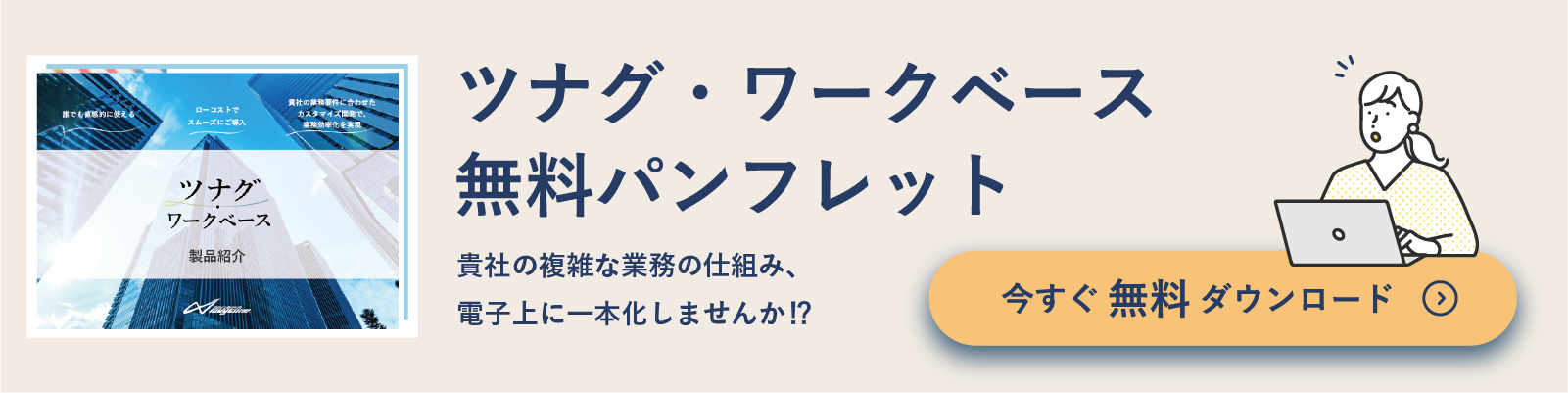
ではここからは、Excel(エクセル)を使った業務フロー図を適切に書くためのポイント・手順を解説していきます。各作業の管理も同時に行いたい場合は専門ツール・システムの導入が必須になってきますが、すぐに業務フローを作りたいときには、ひとまずExcel(エクセル)を使ってわかりやすいフロー図を作成してみましょう。
まず必要なのは、業務フローの目的を設定することです。業務フローの書き方は、目的によって異なります。どこまで事細かに記載するか、どんな注意点を併記するかなど、目的に応じて記載する作業や詳細情報は変わってくるということです。
誰に向けて、どういった目的で業務フローを作成するのかを最初に明らかにした上で、Excel(エクセル)での業務フローの作成を始めましょう。
次に、業務フローを作成する上でどのような部門が関係者となって登場するかを洗い出しましょう。フローとして表したい業務にはどんな部門が携わるのかを考えていきます。例としては、
などといった部門の設定のパターンがあります。この部門の設定も、業務フローを作成する目的に沿って決定していきます。Excel(エクセル)で業務フローを見える化する場合は、上部に部門の行を作り、部門ごとに列を作っていくのがポイントです。
次に、一つ一つの作業を明確にしていくため、処理のスタートと終了を明らかにする必要があります。区切りがわからず適当に一つ一つの作業を配置してしまうと、業務フローはわかりにくいものになります。
流れをしっかりと把握できるように、業務の始まりと終わりは各所に確認をとって明らかにしておきましょう。
業務の流れを追いやすくするために、各作業の項目を線でつないでいきます。これで、次に何の作業につながるのかが簡単に把握できるようになります。
線でつなぐ際には、線の区分けは必ず明確にしておきましょう。複数の種類の線が無秩序に使用されていると、業務フローは非常に見づらくなってしまいます。
ではここからは、実際に業務フローをExcel(エクセル)でさらにわかりやすく見える化していくためのコツを解説していきます。Excel(エクセル)は表や図形の挿入が簡単に行えるため、図形や線形を使いこなしていけば、とてもわかりやすい業務フローを作成することが可能です。
多数の部門が関わる業務フローを作成するときには特に注意したいことです。見やすい業務フローを作成するためにも、フローは交差しないように心掛ける必要があります。
他部門への作業依頼が多い業務フローでは、業務フロー内でいろいろなポイントを線で結ぶことになります。作業から出ている線がさまざまな項目につながっていれば、結局のところ次はどの作業を行うのが正しいのか理解できなくなります。さらに、いろいろな部門・作業に線が飛び交うため、一見しただけでは業務の流れはつかめません。
そのためフローを作成するときは、なるべく交差させず、シンプルに作っていくことが大切です。やむを得ず交差せざるを得ない場合を除き、できる限り交差させない作りを意識していくと、業務フローはとてもわかりやすく見える化されるでしょう。
業務フローをExcel(エクセル)で作成する際には、目的に応じて必要な処理だけを記載するようにしましょう。上でも少し触れていますが、業務フローの書き方は目的をどう設定するかで変わってくるという特徴があります。
目的に必要な処理のみを記載して、なるべくシンプルな業務フローを作成すると良いでしょう。
Excel(エクセル)で業務フローを作成する場合は、見たときの印象がスッキリするように、1枚の用紙に抑えることが大切です。2枚にわたって書かれていると、逐一ページを移動しながらフローを確認しなければならず、非常に見づらい状態になります。
1枚の紙に収まるように書くことで、一目で業務フローがわかる状態を実現できるのです。
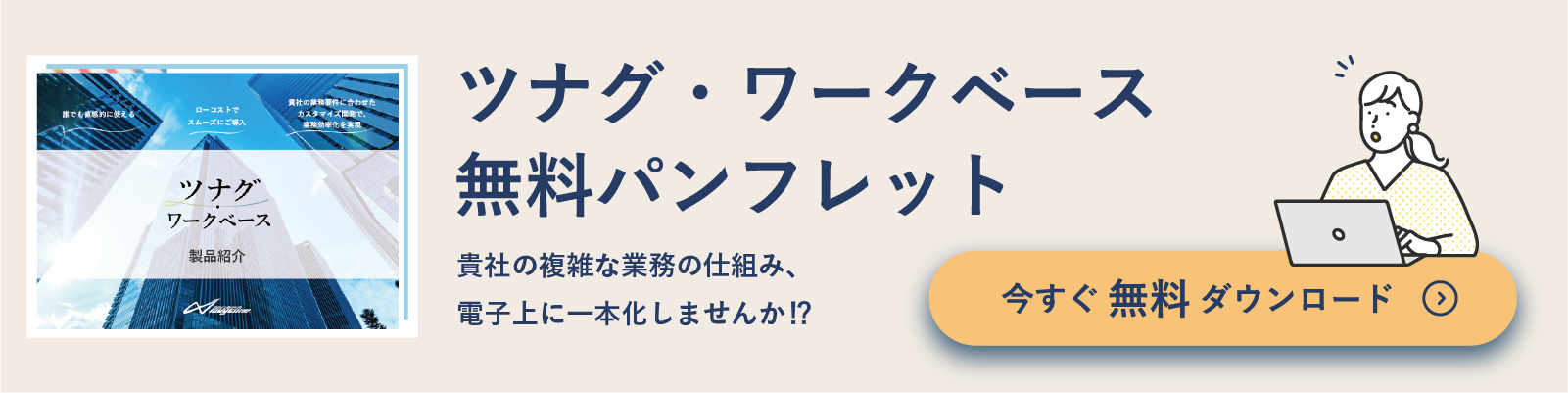
業務フローの作成は現場の業務効率向上に貢献します。業務の流れがわかりやすくなり、無駄を省いたプロセスを実現することにもつながります。どういった流れで業務にあたっているのか、社内外の人に知らせるときにも役立つでしょう。
業務フローはExcel(エクセル)でも作成可能ですが、最終的には業務フローシステムの導入がおすすめです。当社の「二次元ワークフロー・ソリューション」は、業務プロセスと承認プロセスを連携させるサービスになります。
分断されたプロセスを連携して業務効率化を図りたいとお考えの場合には、ぜひ二次元ワークフローソリューションをご検討ください。
株式会社無限やソリューションなどへの資料請求・お問い合わせは、お気軽にご連絡ください。